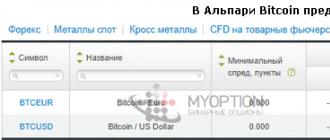Dakle, već ste shvatili da niste odabrali najbolji način registracijom LLC-a za račun razvojnog programera tvrtke Apple. Ali cilj je postavljen, ni korak unatrag. Postoji nekoliko načina:
- Zabiti na LLC-u i smjestiti se kao fizičar (gemmora najmanje), platiti još jednog godišnju pretplatu po 99 dolara.
- Zabiti na ruskoj pravnoj osobi i registrirati tvrtku u Sjedinjenim Državama ("Postoji dragulj, ali se može liječiti", - savjeti iskusnih velikih tvrtki).
- Završite sve krugove pakla i sa osakaćenom psihom podignite pobjedničku zastavu na vrh svog iTunes Connect računa.
Neću ulaziti u detalje kako smo došli D.U.N.S. broj, ovaj postupak mnogi opisuju. Podijelit ću samo svoj life hack: uspjeli smo ga dobiti apsolutno besplatno... Nakon što sam naišao na resurs, samo sam u transliteraciji ukucao naziv svoje tvrtke i voila - dobio sam svoj D.U.N.S. soba.
I konačno, došla je faza popunjavanja rubrike. „Dogovori, porezi i bankovne informacije» ... Bez toga nećete moći prodati svoju aplikaciju.
S bankom je zapravo sve jednostavno, ako imate tekući račun, a ako nemate, onda ga još morate otvoriti:
1. Odaberite zemlju (u našem slučaju Ruska Federacija)
2. Vozimo se u BIK banke, prema njemu sustav određuje naziv banke.
3. Upisujemo broj našeg tekućeg računa i ime vlasnika računa - u našem slučaju to je naziv naše pravne osobe.
4. Odaberite valutu - ruska rublja.
5. Unesite TIN i broj korespondentnog računa.
6. Potvrđujemo informacije.
Bankovni podaci bit će potvrđeni čim ispunimo porezni obrazac... Do tog trenutka visit će u statusu provjere.
Prelazimo na ono najvažnije - ispunite Porezni podaci.
Porezni podaci
Budući da smo rusko LLC preduzeće, nismo rezidenti SAD-a i nemamo nikakvu imovinu u SAD-u, kliknite “Ne” u dva pitanja i idite izravno na sam obrazac.
- Naziv pojedinca ili organizacije - ove informacije se automatski zapisuju iz podataka vašeg D.U.N.S. - transliteracija naziva vašeg LLC preduzeća (transliteracija se može razlikovati od naziva na engleskom jeziku vaše tvrtke, ako ga, naravno, imate. U našem slučaju, ROCKET SHARK je naziv na engleskom jeziku, ali u porezne informacije naveden kao Roket Shark. U ruskoj podršci D&B-u su me uvjerili da nema razloga za brigu).
- Zemlja osnivanja - Rusija
- Vrsta stvarnog vlasnika. Ja sam opskrbljivao korporaciju. Mnogo je rasprava o korespondenciji ruskih oblika organizacija i onih koji govore engleski. Ali zapravo, Apple je duboko indiferentan prema onome što ste ovdje stavili, glavna stvar nije državna korporacija.
- Prebivalište. Pravna adresa tvoje društvo. Također se automatski popunjava.
- Istu sam stavio adresu za mail, potvrdni okvir "Poklapa se sa pravnom adresom."
Izjavljujem da je pojedinac ili organizacija navedena u Ugovoru o licenciranju programa za razvojne programere za iPhone stvarni vlasnik svih plaćanja izvršenih prema takvom ugovoru. izjavljujem...
Zapisujemo svoje ime i poziciju u tvrtki i prelazimo na I dio.
dio I.

1. Točke 1, 2, 3, 6, 7, mislim, neće vam izazvati nikakva pitanja.
2. Stavke 8, 9b i 10 ostaju prazne.
dio III

1. Stavili smo dazu u klauzulu 14a, čime potvrđujemo da ste rezident Rusije i da, u okviru sporazuma između Rusije i Sjedinjenih Država, ne spadate pod dvostruko oporezivanje. Ostale stavke u 14. odjeljku ostaju prazni.
2. U stavku 15 stavljamo 0,00% i dvije kvačice:
- Prihod od prodaje aplikacija - prihod od prodaje aplikacije.
- Ostalo (navedite) - upišite Kupnje u aplikaciji - prihod od kupnji u igri.
Dio XXX: Certifikacija

Ovdje je sve jednostavno:
1. stavite potvrdni okvir u "Pod kaznom za krivokletstvo, izjavljujem..."
2. stavite potvrdni okvir na kraju "Potvrđujem da imam sposobnost potpisati za entitet identificiran u retku 1 ovog obrasca".
3. Kliknite Pošalji, ponovno provjerite sve podatke i na kraju potvrdite ispunjenje obrasca.
Teoretski, u roku od 30 dana trebali biste biti obaviješteni o svim pogreškama. Ali ne bi trebali biti. Sretno!
Postali ste ponosni vlasnik i-gadgeta, pregledavali iTunes ili Trgovina aplikacijama, dobio puno korisnih besplatnih aplikacija ... Jednom riječju, vašem užitku nema granica.
Međutim, prije ili kasnije, gotovo svaki vlasnik Apple uređaja ima potrebu za kupnjom ovog ili onog sadržaja, bilo da se radi o glazbi, igrici ili softveru, nije važno. I ovdje se većina suočava s pitanjem odabira načina plaćanja za željenu kupnju. Naravno, očigledan način plaćanja za naprednog korisnika internetskih trgovina jest plastična kartica... Ne svađamo se. Ali što učiniti ako je regija vašeg računa Sjedinjene Američke Države, a vi ste stanovnik ZND-a i, sukladno tome, vaše kartice izdaju banke na ovom teritoriju? Američki iTunes ili App Store neće prihvatiti takve kartice, dajte mu indijansku. Imamo odgovor! U ovom slučaju dobro će doći dar iTunes kartice, uz pomoć kojeg možete nadopuniti stanje na računu u iznosu koji odgovara nominalnoj vrijednosti kartice. I već izravno s ovog stanja plaćate sadržaj koji vam je potreban.
Super, sada bih želio shvatiti gdje nabaviti ove čudesne kartice =) Možemo vam ponuditi dvije opcije: kupnju u običnoj offline trgovini ili na internetu. Što se tiče prve opcije, po našem mišljenju, manje je poželjna. Evo zašto: nema mnogo trgovina koje prodaju Apple uređaje u svakom gradu, a načini plaćanja ograničeni su na gotovinu i kreditne kartice.
Druga stvar je internetska trgovina, po našem mišljenju, koja ima puno neospornih prednosti:
- Kada kupujete u njemu, niste ograničeni regionalnim granicama, kupujte, recimo, iz Australije.
- Mnogo načina plaćanja. Na primjer, u internetskoj trgovini prydbay.com možete platiti Visa / MasterCard ili NSMEP karticom, putem sustava Privat24, za WebMoney, gotovinom ili bankovnom doznakom
- Internetske trgovine uglavnom rade 24/7/365 (isti prydbay.com). Želite nadopuniti svoj iTunes račun 31. prosinca 15 minuta prije zvona? Molim!
- Trenutna isporuka odmah nakon uplate - uz online trgovinu nema potrebe gubiti vrijeme na putu.
U svakom slučaju, izbor gdje i kako kupiti iTunes Gift Card uvijek je vaš.
Dakle, kartica je kupljena, samo ona ostaje aktivirati... Da biste to učinili, morate slijediti nekoliko jednostavnih koraka:
| Pokrenite aplikaciju iTunes Store, App Store ili iBooks Store, pomaknite se prema dolje do odjeljka Istaknuto i kliknite Iskoristi. Nakon toga, morat ćete navesti korisničko ime i lozinku vašeg Ap | |
| Vidjet ćete prozor za unos koda kartice, kliknite na "Kod možete unijeti i ručno" kako biste ručno unijeli kod (polje je okruženo zelenim krugom) |  |
| Sada unesite 16-znamenkasti kod poklon kartica iTunes i kliknite Iskoristi. Kod izgleda ovako (u našem primjeru neki od simbola su zamijenjeni zvjezdicama): |  |
| A ovako izgleda polje u koje trebate unijeti kod: | |
| To je sve, sada će vaš saldo biti promijenjen na iznos koji odgovara nominalnoj vrijednosti kartice. Ako se to ne dogodi odmah, pokušajte se odjaviti sa svog računa i ponovno se prijaviti. Sada će promjena bilansa postati vidljiva: |  |
Kao što vidite, izuzetno je jednostavno kupiti poklon karticu i nadopuniti svoj iTunes račun. Glavna stvar je odlučiti gdje kupiti karticu za dopunu stanja u aytyunima i kako je platiti. Naš izbor je online trgovina!
Ovaj članak može biti koristan za početnike Apple korisnike i za one koji se boje kreditnu karticu sa svojim teško zarađenim novcem povezati s računom. Nitko neće biti tajna da preuzme bilo koju, čak i besplatnu aplikaciju iz AppStorea, koju trebate izraditi račun AppleID. Ali mnogi ne žele zablistati sa svojom kreditnom karticom.
U AppStoreu postoji mnogo besplatnih aplikacija. Mnogi korisnici iPhonea, iPada znaju da se programi ili igre koji su jučer plaćeni mogu besplatno distribuirati u određenom vremenskom razdoblju. Pa zašto trošiti svoj novac. I tu se postavlja pitanje: "Kako stvoriti iTunes račun bez kreditna kartica(Trgovina aplikacijama)? ".
Postoje 2 načina za kreiranje računa bez kreditne kartice:
- Izravno iz samog gadgeta, s iPhonea, iPada
- Iz iTunesa na računalu
Za kreiranje računa s iPhonea ili iPada trebate:
- Otvorite AppStore (ako već imate račun, odjavite se da biste stvorili drugi)
- Odaberite bilo koji besplatni program
- Kliknite na gumb Besplatno, a zatim Instaliraj
- Otvorit će se prozor u kojem odaberete "Stvori novi Apple ID"
- Odabir zemlje
- Prihvaćamo ugovor, kliknite "Dalje"
- Popunjavamo sva polja našim podacima i idemo do prozora s bankovnom karticom
- U polju za popunjavanje podataka o kreditnoj kartici, u gornjem polju odaberite "Bez kartice" (Ova stavka se pojavljuje samo ako preuzmete besplatnu aplikaciju)
- Zatim morate ispuniti obavezna polja (e-mail, poštanska adresa, telefonski broj), kliknite "Dalje"
- Ako je sve popunjeno, kliknite na gumb "Završi".
- Otvaramo našu e-poštu i potvrđujemo registraciju klikom na poveznicu u zaprimljenom pismu.
- U prozoru koji se pojavi u pregledniku unesite ID i lozinku. Čestitamo, stvorili ste i aktivirali svoj Apple račun bez kreditne kartice.
Može se koristiti i preuzeti besplatne aplikacije u AppStoreu, morat ćete unijeti podatke o svojoj kreditnoj kartici da biste kupili aplikacije koje se plaćaju.
Za kreiranje računa u iTunesu trebate:
- preuzimanje datoteka Najnovija verzija iTunes i instalirajte. Možete ga preuzeti s apple.com/itunes/download/
- Odaberite iTunesStore s desne strane, nakon AppStore u sredini gornje ploče
- Odabirom bilo koje besplatne aplikacije
- Kliknite na Besplatno ispod ikone programa
- U skočnom prozoru kliknite "Kreiraj AppleID"
- Na stranici koja se otvori kliknite Nastavi
- Označavamo okvir da smo pročitali ugovor i kliknemo Prihvati
- Popunjavamo obavezna polja. Glavna stvar je da ispravno unesete svoju e-poštu, jer bit će mu poslana potvrda
- Ulazimo u e-mail kutiju i otvaramo poveznicu u primljenom pismu
- U ovom prozoru unesite ID i lozinku, račun je kreiran i aktiviran
Pridruži nam se v
Često želimo provjeriti trenutni saldo Apple ID-a kako bismo znali koliko nam je potrebno nadopuniti svoj iTunes račun za kupnju, recimo, interaktivnih knjiga ili kupnju u App Storeu. Zapravo, ovaj je proces prilično jednostavan i brz za izvođenje s bilo koje verzije IOS-a na iPhoneu ili iPadu ili putem OS X na bilo kojem Macu. Sve što trebate je App Store račun i iTunes Apple ID ako stvarno želite provjeriti svoj saldo. A budući da je App Store uključen uz svaki Apple uređaj, to možete učiniti gotovo bilo gdje.
Imajte na umu da su stanje računa i kreditna trgovina univerzalne usluge, što znači da se stanje u iTunes trgovini koristi za kupnju artikala iz App Store ili Ibooks trgovine, i obrnuto, stanje u App Storeu bit će dostupno za kupnju aplikacija iz bilo koje IOS ili OS X trgovine. Nema razlike u tome kako i gdje će se ovaj kredit koristiti, jedini uvjet je da se mora koristiti isti Apple ID. To se odnosi na Apple iTunes račune koji imaju kreditne kartice i one koji nemaju. Osim toga, iskorištena kartica u jednoj trgovini bit će dostupna kao kredit u drugoj, sve dok je Apple ID isti. Dakle, stanje računa se može provjeriti s bilo kojeg Apple uređaja.
Provjerite stanje na iTunes/App Storeu putem iOS-a
Pokazat ćemo vam kako funkcija funkcionira na primjeru trgovine aplikacija, iako možete koristiti istu metodu za provjeru svog iTunes računa na bilo kojem iPhoneu, iPadu ili iPod Touchu.
- Pokrenite App Store i kliknite "Istaknuto" na kartici koja se pojavi
- Idite na dno aplikacije da vidite stanje na računu
Ako ne vidite svoj trenutni saldo na računu, to je vjerojatno zato što se vaš Apple ID nije prijavio ili zato što nije spremljen u App Store, iTunes ili se još nije pojavio. U tom slučaju morat ćete kliknuti na naziv računa ili adresu E-mail i unesite kako bi se stanje odrazilo na ekranu.
Provjerite App Store i iTunes kredite na Macu
Sve sljedeće vrijedi za aplikaciju App Store, ali iste upute vrijede i za iTunes:
- Otvorite App Store u OS X i odaberite karticu Favoriti
- Imajte na umu: na desnoj strani aplikacije, blizu riječi RAČUN, bit će dostupno stanje stanja računa
- ILI: ako se stanje ne pojavi odmah, kliknite na riječ "račun" i prijavite se, a zatim pogledajte "Stanje Apple ID-a:" da provjerite točan broj dostupnih kredita
Opet, iako radije koristimo aplikaciju App Store za OS X, na iOS-u su upute iste kao da koristite aplikaciju iTunes na bilo kojem operativnom sustavu ili na bilo kojem uređaju kao što je iPhone, iPad, Mac ili čak Windows PC. Također možete vidjeti izbor svježeg elektronske novine i online knjige jer u konačnici pripadaju istom Apple iTunes identifikatoru.
Provjera stanja drugog Apple ID-a ili korištenje drugih uređaja
Ako koristite ovu metodu za provjeru stanja drugog Apple ID-a ili povezanog računa, ili ako provjeravate svoj vlastiti saldo iTunes/App Store s drugog Apple uređaja, svakako se odjavite nakon što završite s pregledom svog računa.
Budući da Apple ID odražava stanje kredita, podatke o kreditnim karticama, sigurnosne kopije Iclouda, povijest kupnje, IM i FaceTime adrese, preuzete distribucije kupljenih aplikacija i još mnogo toga, važno je da vaš Apple ID bude zaštićen jakom lozinkom i uvijek zapamtite potrebu za promijenite korisnika ili se odjavite s tuđih računala i drugih uređaja nakon pregleda stanja vašeg računa.
Da biste se odjavili sa svojim Apple ID-om u App Storeu:
- Na kartici Istaknuto pomaknite se do dna aplikacije i kliknite svoj Apple ID
- Kliknite na gumb "Izlaz".
Za dodatnu sigurnost možete omogućiti potvrdu Apple ID-a u 2 koraka, iako ako izgubite svoj sigurnosni ključ u 2 koraka, trajno ćete izgubiti pristup svom Apple ID-u, što bi moglo biti preopasno za neke zaboravne ljude. Još jedan mogući nedostatak potvrde u 2 koraka je da otežava provjeru stanja drugih Apple ID-ova, što znači da nije uvijek najpraktičnije rješenje za obitelji, pa čak i neke korporativne korisnike.
Zanimljivo je da trenutno ne postoji način da provjerite stanje na vašem računu putem web stranice Apple.com, iako bi se to moglo promijeniti u budućnosti. Očito, mogućnost provjere i dopune stanja izravno putem Appleove web stranice bila bi iznimno korisna za upravljanje ID grupama.
Apple je poznat ne samo po svojim visokokvalitetnim uređajima, već i po ogromnoj internetskoj trgovini u kojoj možete kupiti aplikacije, glazbu, igre, filmove i još mnogo toga. U ovom članku ćemo vas provesti kroz korake koje trebate slijediti ako primite račune za itunes.com/bill kada zapravo niste ništa kupili.
Danas Apple pruža dovoljan broj usluga gdje vam, na ovaj ili onaj način, može zatrebati novčana ulaganja Je App Store, iCloud pohrana u oblaku, pretplata na Apple Music i još mnogo toga.
Prije poduzimanja radnji za rješavanje problema s povlačenjem sredstava, morate se uvjeriti u sljedeće:
1. Ovo nije povlačenje potvrde. Kada povežete bankovnu karticu sa svojim računom, usluga automatski povlači 1 rublju s vašeg stanja kako bi provjerila vašu kreditnu sposobnost. Nakon toga, ova rublja će biti sigurno vraćena na karticu.
2. Nemate pretplatu. Mogli biste sasvim slučajno postati pretplatnik Appleovih usluga, u vezi s čime će vam se redovito naplaćivati pretplata.
Na primjer, takva situacija: relativno nedavno, tvrtka je implementirala uslugu Apple Music, koja vam omogućuje neograničen pristup cijeloj glazbenoj kolekciji za malu mjesečnu naknadu.
Problem leži u činjenici da će po prvi put korisnik biti potpuno besplatan za 3 mjeseca punog pristupa usluzi. Ako korisnik spoji uslugu i nakon tri mjeseca zaboravi isključiti pretplatu, tada će u četvrtom mjesecu sustav automatski početi naplaćivati pretplatu.
Da biste vidjeli popis pretplata i, ako je potrebno, deaktivirali ih, otvorite karticu iTunes "Račun" a zatim prijeđite na stavku "Izgled" .

Na ekranu će se pojaviti prozor u kojem ćete morati unijeti lozinku za svoj Apple ID račun.

Spustite se do samog kraja prozora i u blok "Postavke" bliža točka "Pretplate" kliknite na gumb "vladati" .

U prozoru koji se otvori pažljivo pregledajte popis pretplata. Ako pronađete pretplate za koje ne želite platiti, u istom prozoru možete ih isključiti.

3. Niste obavili nikakvu kupnju u Apple trgovini. Ponekad naknada za kupnju Apple aplikacije možda neće biti naplaćen odmah, ali će u svakom slučaju biti naplaćen traženi iznos s kartice.
Na primjer, kupili ste plaćenu aplikaciju u App Storeu nekoliko sati ranije i već ste zaboravili na nju. A kad je naknada za prijavu konačno naplaćena, već potpuno zaboravljate da ste aplikaciju prethodno kupili.
Što ako se novac povlači s itunes.com/bill bez vašeg znanja?
Dakle, uvjereni ste da nemate nikakve veze s podizanjem novca. To znači da sve što možete zamisliti je da prevaranti uspješno koriste podatke o vašoj kartici.
1. Prije svega, morat ćete kontaktirati i napisati im pismo, koje će detaljno objasniti bit problema, kao i vašu želju da vratite novac za kupnje koje niste izvršili.
2. Bez gubljenja vremena, nazovite banku – možda ćete morati kontaktirati banku s izjavom o prijevarnim aktivnostima vezanim za vašu karticu. Usput je bolje prijaviti se najbližoj policijskoj postaji s izjavom.
3. Blokirajte karticu. Samo na taj način možete zaštititi svoja sredstva od daljnje krađe.
Video tutorial:
Ne zaboravite da prevaranti kako bi se riješili vaše u gotovini, uz podatke naznačene na prednjoj strani bankovna kartica, potrebno je dodatno znati troznamenkasti verifikacijski kod, koji se nalazi na poleđini kartice. Ako ste ikada, samo ako se nije radilo o plaćanju u online trgovinama, morali ste precizirati dati kod, tada 100% prevaranti plaćaju vašom karticom.